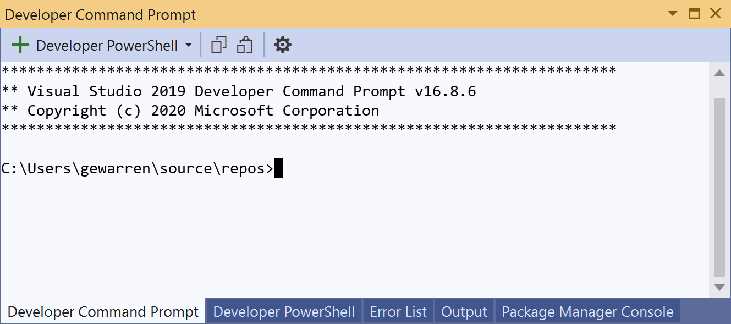
Комментирование строк кода в Visual Studio выполняется с помощью сочетаний клавиш и встроенных функций редактора. Для однострочных комментариев в языках C#, C++ и JavaScript применяется комбинация Ctrl + K, Ctrl + C, которая добавляет символы // в начало выбранной строки или блока. Чтобы убрать комментарий, используется Ctrl + K, Ctrl + U.
В языках, поддерживающих блочные комментарии (например, C# или C++), можно выделить участок кода и применить комментарий /* … */. Visual Studio автоматически корректно разместит эти символы вокруг выделенного фрагмента.
Для настройки комментариев в редакторе доступны параметры через меню Tools → Options → Text Editor, где можно изменить поведение и форматирование. Рекомендуется использовать встроенные горячие клавиши, так как они гарантируют корректное добавление комментариев с учётом синтаксиса выбранного языка и облегчают чтение кода.
Горячие клавиши для комментирования одной строки в Visual Studio
Для быстрого комментирования одной строки в Visual Studio используется сочетание клавиш Ctrl + K, Ctrl + C. Эта команда добавляет в начало строки символы комментария, соответствующие выбранному языку программирования (например, `//` для C# или C++).
Если нужно снять комментарий со строки, применяется Ctrl + K, Ctrl + U. Эти комбинации работают при выделении одной или нескольких строк, но для одиночной строки достаточно просто поставить курсор на неё.
Для максимальной эффективности можно использовать двухшаговый ввод: сначала нажать Ctrl + K, отпустить, затем Ctrl + C. Такая последовательность позволяет избежать конфликтов с другими горячими клавишами.
Альтернативно, в некоторых конфигурациях Visual Studio поддерживается Ctrl + / для комментирования, но она может быть недоступна по умолчанию и требует переназначения.
В Visual Studio Code для одной строки действует Ctrl + /, но в классической Visual Studio предпочтение отдано именно Ctrl + K, Ctrl + C.
Использование контекстного меню для добавления комментариев
В Visual Studio выделите нужную строку или блок кода, затем кликните правой кнопкой мыши для вызова контекстного меню. В списке выберите пункт «Закомментировать выделение» или «Comment Selection». Этот способ автоматически добавит символы комментария в начале каждой выделенной строки, например, // для языков C#, C++ и JavaScript.
Если требуется убрать комментарии, используйте пункт «Раскомментировать выделение» в том же меню. Для ускорения работы с кодом рекомендуется изучить сочетания клавиш, соответствующие этим действиям: Ctrl+K, Ctrl+C – для комментирования и Ctrl+K, Ctrl+U – для расскомментирования.
Контекстное меню учитывает язык текущего файла, подставляя корректный синтаксис комментариев, что исключает ошибки при добавлении или удалении комментариев вручную.
Комментирование нескольких строк сразу с помощью выделения
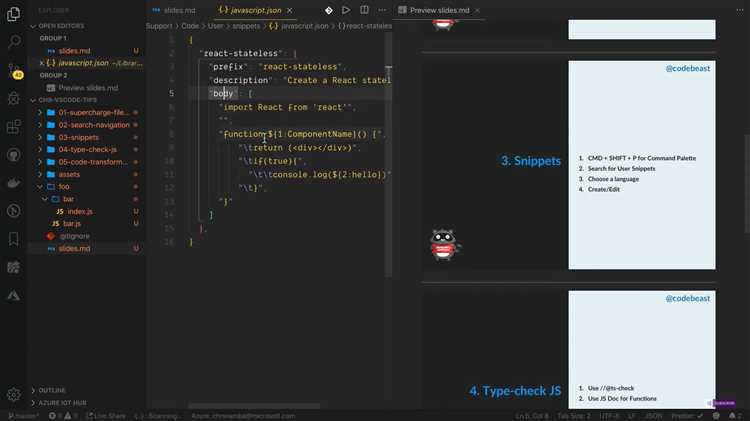
Для снятия комментариев применяется Ctrl + K, затем Ctrl + U, что удалит префиксы комментариев у всех выбранных строк. Такие горячие клавиши работают для большинства языков программирования в Visual Studio, включая C#, C++, JavaScript и другие.
Если предпочитаете меню, выделите строки, откройте вкладку «Правка» → «Дополнительно» и выберите «Закомментировать выделение» или «Убрать комментарии». Важно, что для блоков кода в разных языках Visual Studio корректно применяет синтаксис комментариев.
Для ускорения работы можно переназначить сочетания клавиш через настройки среды (Tools → Options → Environment → Keyboard), что особенно полезно при частом использовании массового комментирования.
Отмена комментариев: как быстро убрать комментарий из кода
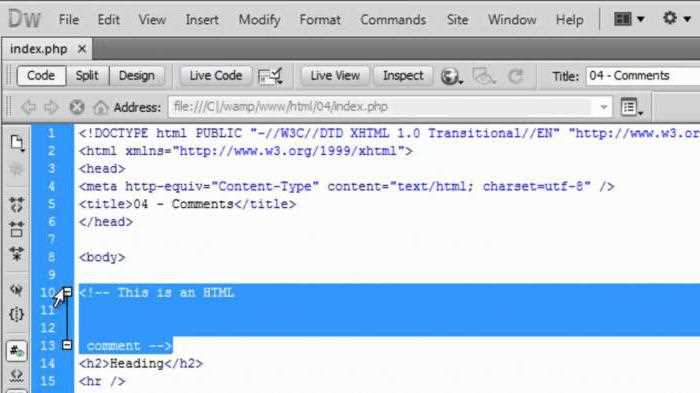
В Visual Studio для удаления комментариев существует несколько эффективных способов, позволяющих сэкономить время и избежать ошибок. Если строка или блок кода уже закомментированы с помощью однострочного комментария (//), достаточно выделить нужные строки и нажать сочетание клавиш Ctrl + K, Ctrl + U. Это автоматически удалит префикс комментария у каждой выделенной строки.
Для многострочных комментариев, заключённых в /* … */, удаление происходит вручную, так как встроенной функции для массового снятия таких комментариев нет. Рекомендуется заменить многострочные комментарии на однострочные для удобства последующего редактирования.
При работе с блоками кода важно выделять только те строки, которые действительно нужно раскомментировать, чтобы не повредить структуру программы. Visual Studio поддерживает отмену комментариев в любом месте выделения, даже если строки были частично прокомментированы.
Если же комментарии были добавлены через контекстное меню или панель инструментов, команда для отмены будет та же – Ctrl + K, Ctrl + U – это универсальный способ для большинства языков, поддерживаемых Visual Studio.
Рекомендуется регулярно использовать эту комбинацию в связке с Ctrl + K, Ctrl + C (комментирование) для быстрой навигации и управления комментариями в процессе разработки.
Виды комментариев в C#, поддерживаемые Visual Studio
В C# применяются три основных вида комментариев, каждый из которых служит конкретным целям и поддерживается Visual Studio с учетом синтаксиса и функциональности среды.
-
Однострочные комментарии обозначаются двойным слэшем
//. Всё, что следует после//на той же строке, игнорируется компилятором. Используются для кратких пояснений или временного отключения кода. -
Многострочные комментарии заключаются между символами
/*и*/. Позволяют комментировать блоки текста или кода на нескольких строках. Важно не вкладывать многострочные комментарии друг в друга, так как это вызовет ошибку компиляции. -
Документирующие комментарии XML начинаются с тройного слэша
///. Эти комментарии используются для автоматической генерации документации и поддержки IntelliSense. Внутри них применяются XML-теги, такие как<summary>,<param>,<returns>, которые структурируют описание классов, методов и их параметров.
Visual Studio выделяет комментарии цветом и поддерживает быстрый переход к ним. Для однострочных и многострочных комментариев предусмотрены горячие клавиши: Ctrl + K, Ctrl + C – добавить комментарий, Ctrl + K, Ctrl + U – удалить комментарий.
Для эффективной работы с комментариями рекомендуется придерживаться следующих практик:
- Использовать однострочные комментарии для кратких пояснений рядом с кодом.
- Применять многострочные комментарии для временного отключения больших блоков кода во время отладки.
- Писать XML-комментарии для всех публичных элементов API, обеспечивая автоматическую генерацию точной и полезной документации.
- Избегать излишнего комментирования очевидных операций, чтобы не засорять код.
Автоматическое добавление комментариев с помощью сниппетов
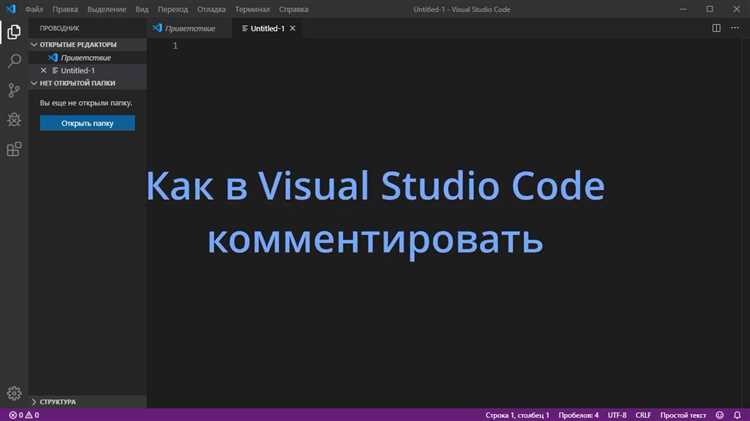
В Visual Studio сниппеты позволяют значительно ускорить процесс комментирования кода, автоматически вставляя заранее заданные шаблоны комментариев. Для создания такого сниппета необходимо открыть менеджер сниппетов (Tools > Code Snippets Manager), выбрать язык программирования и добавить новый XML-файл с шаблоном комментария.
Пример сниппета для однострочного комментария в C# может выглядеть так: <Code>// $selected$</Code>, где $selected$ – выделенный текст, который автоматически помещается в комментарий.
Использование сниппетов позволяет не только вставлять стандартные комментарии, но и добавлять структурированные блоки с заполнителями для описания параметров, возвращаемых значений и других деталей, что повышает читаемость и поддержку кода. Для вызова сниппета достаточно ввести его сокращение и нажать Tab.
Рекомендуется создавать персонализированные сниппеты под типичные задачи проекта, что сокращает время на документацию и уменьшает количество ошибок в комментариях. Также Visual Studio поддерживает импорт и экспорт сниппетов, что удобно для обмена шаблонами между разработчиками.
Настройка внешнего вида комментариев в редакторе Visual Studio
Visual Studio позволяет изменять оформление комментариев через настройки шрифтов и цветов, что помогает выделять их среди кода и улучшать восприятие.
Для настройки перейдите в меню Инструменты → Параметры → Среда → Шрифты и цвета. В списке элементов интерфейса выберите Комментарий или Комментарий XML для соответствующих типов комментариев.
Рекомендуется выбирать контрастные цвета, например, темно-зеленый (#008000) или темно-синий (#00008B), чтобы комментарии не сливались с кодом, но и не были слишком яркими. Оптимальная яркость снижает нагрузку на глаза при длительной работе.
Также можно изменить стиль шрифта – например, включить курсив или использовать моноширинный шрифт с увеличенным размером на 1-2 пункта относительно основного текста кода. Это облегчает быстрое распознавание комментариев.
Для пользователей, работающих с разными темами оформления, важно отдельно настраивать цвета комментариев под каждую из них. В Visual Studio предусмотрена возможность сохранения профилей настроек, что ускоряет переключение.
При использовании расширений, например, Visual Studio Color Theme Editor, появляется больше опций по кастомизации – от цветовой палитры до прозрачности. Это полезно для создания уникальной и комфортной среды разработки.
Для настройки конкретного языка программирования стоит проверить, не перекрывают ли расширения или плагины стандартные настройки цвета комментариев, чтобы избежать конфликтов визуального оформления.
Вопрос-ответ:
Какие символы используются для однострочного комментария в Visual Studio?
Для однострочного комментария в большинстве языков программирования в Visual Studio используют двойной слэш — //. Всё, что написано после этих символов до конца строки, игнорируется компилятором.
Можно ли выделить блок кода для комментария, а не только отдельные строки?
Да, Visual Studio поддерживает блочные комментарии. В языках, таких как C# или C++, блок комментария начинается с символов /* и заканчивается символами */. Всё, что находится между ними, считается комментарием, даже если занимает несколько строк.
Какие есть быстрые способы добавить или убрать комментарии в Visual Studio?
В Visual Studio можно быстро комментировать или раскомментировать строки с помощью сочетаний клавиш. Например, для однострочного комментария обычно используется Ctrl+K, Ctrl+C, а для снятия комментария — Ctrl+K, Ctrl+U. Это значительно ускоряет работу с кодом.
Можно ли использовать комментарии для временного отключения части кода без её удаления?
Да, именно для таких целей комментарии и создаются. Вы можете закомментировать любой участок кода, чтобы он не выполнялся, но при этом оставался в файле для дальнейшей правки или тестирования.
Как Visual Studio отображает комментарии в редакторе кода?
Комментарии в Visual Studio обычно выделяются цветом, который отличается от цвета кода. Это помогает быстро отличить комментарии от исполняемого кода. Цвет может зависеть от выбранной цветовой схемы, но часто это зеленый или серый оттенок.
Как закомментировать одну строку кода в Visual Studio?
Чтобы закомментировать одну строку в Visual Studio, достаточно поставить перед ней двойной слэш (//). Это значит, что весь текст после // в этой строке будет игнорироваться компилятором и не будет выполняться при запуске программы.
Можно ли быстро закомментировать несколько строк сразу и как это сделать в Visual Studio?
Да, в Visual Studio можно выделить несколько строк и нажать сочетание клавиш Ctrl + K, затем Ctrl + C. Это добавит символы комментария в начале каждой выделенной строки. Чтобы убрать комментарии с нескольких строк, используют Ctrl + K, затем Ctrl + U.






